當我想要在我的文章中添加我拍的照片,或是圖片該怎麼做好呢?
這有兩個方式將圖片放置在自己的文章中,分別說明如下:
(一)先把圖片上傳至相簿
首先先至個人管理中心,找到「上傳照片」的圖像,點選進入
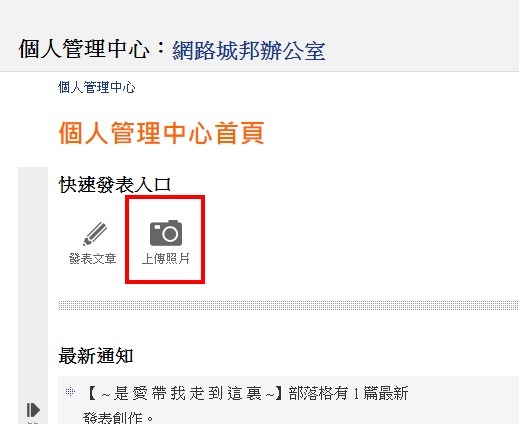
接著進入上傳相片的介面,如下圖所示
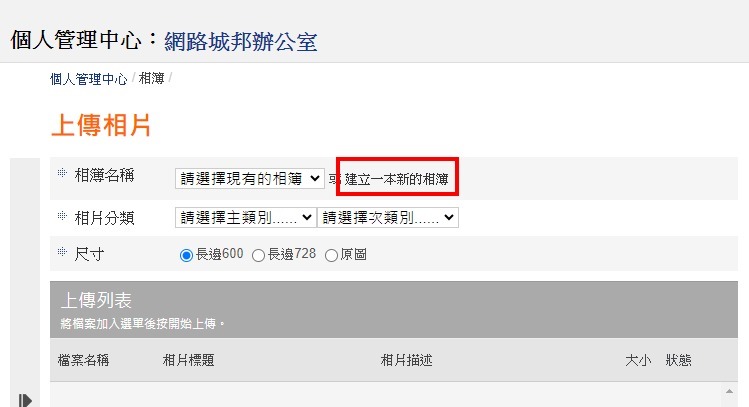
第一次使用上傳照片的格主,可以選擇「建立一本新的相簿」,點選之後,就會跳出以下畫面
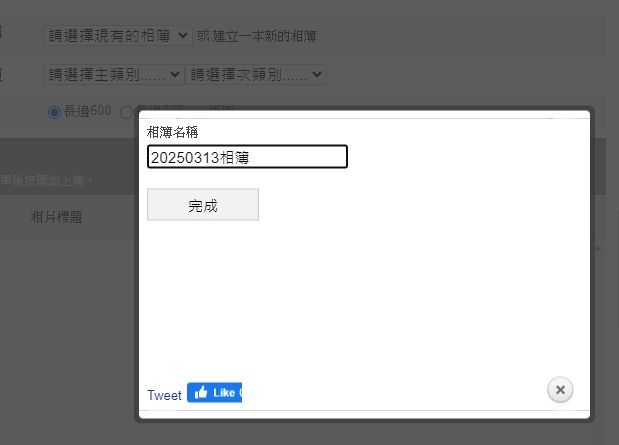
這邊示範相簿名稱更改為「20250313相簿」,按下「完成」,該相簿就建立好了,然後就會跳回上傳相片的頁面,但是可以注意到此時相簿名稱已經變成「20250313相簿」,需要注意以下紅框線的部份
相片上傳可以直接將檔案拖曳到中間的位置,或是,按下左下方的「加入檔案」選擇需要上傳的圖檔
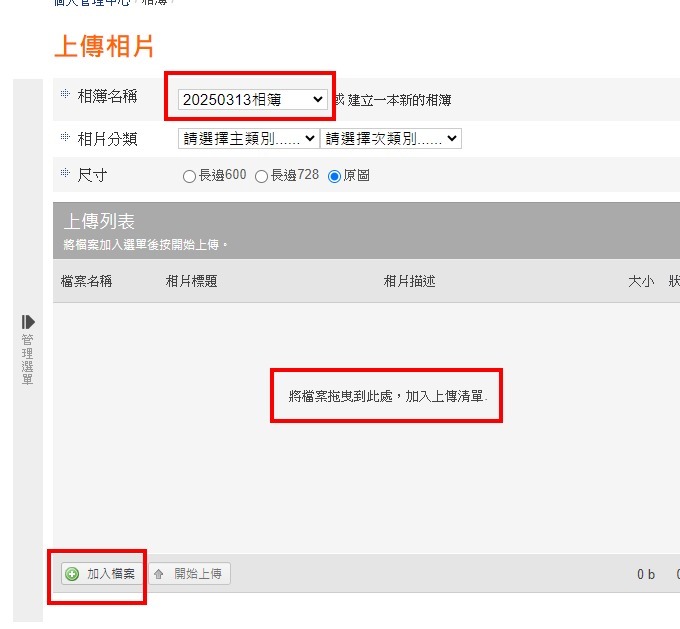
這邊選擇利用左下方的「加入檔案」進行上傳,按下加入檔案,並選擇好要使用的相片檔案後,就會呈現以下的畫面。
需要特別注意的是!要記得選擇相片分類,設定好相片的的主類別與次類別
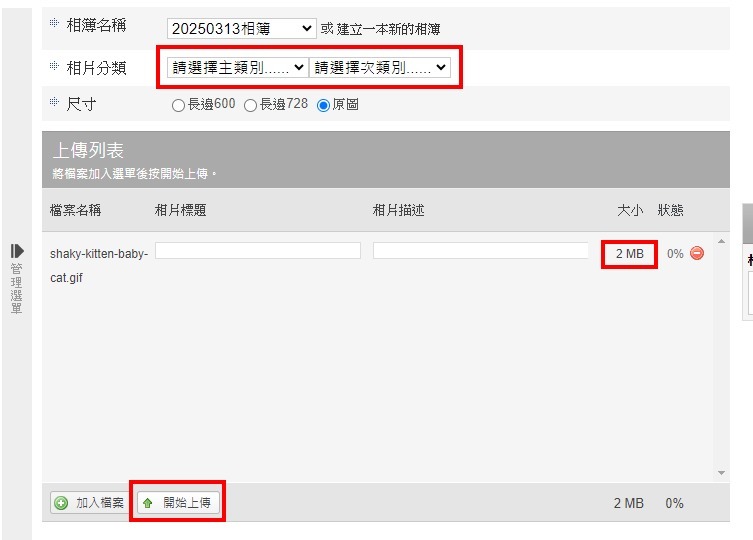
接著這邊所選擇的圖檔是2MB的大小,這邊提醒格主們!每張圖片不得超過10MB喔!超過這個大小,系統便自動不上傳喔!
還有,別忘記檢查自己的相簿空間,有時候電小二會碰到格主反應系統故障,表示無法上傳相片,很多時候都是由於格主自己的相簿空間已經滿了,所以無法上傳相片喔!這時候可以寫信跟電小二反應相簿空間已滿的狀況~
接著會出現這樣的對話視窗
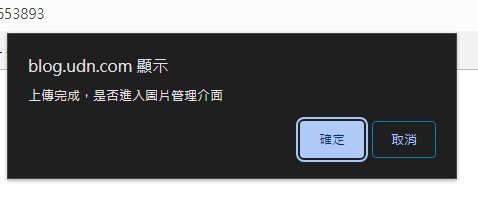
接著按下「確定」,就會呈現以下的畫面
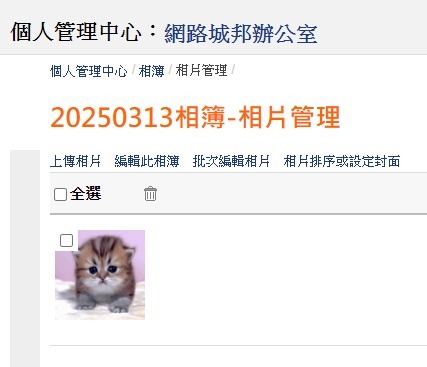
接著就會看到剛剛建立的20250313相簿以及剛剛上傳的可愛小貓照片。
找到自己的部落格相簿(電小二的相簿 https://album.udn.com/webadmin),格主們要找自己的部落格相簿喔,可別想要在自己的部落格裡找到電小二的相簿喔!那可是電小二部落格的相簿!
找到自己部落格的相簿之後,會出現以下畫面,接著找到所建立的相簿
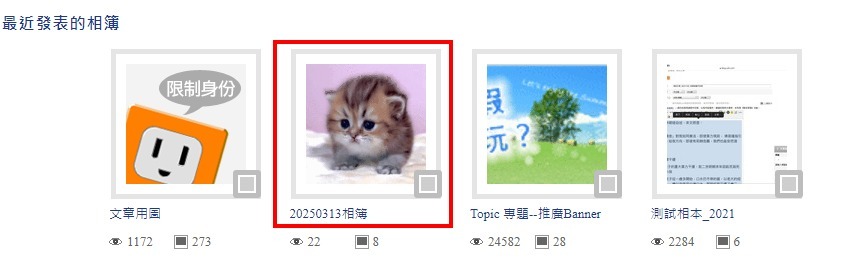
點擊這個相簿,就會出現這個相簿裡的所有相片,找到要用的小貓照
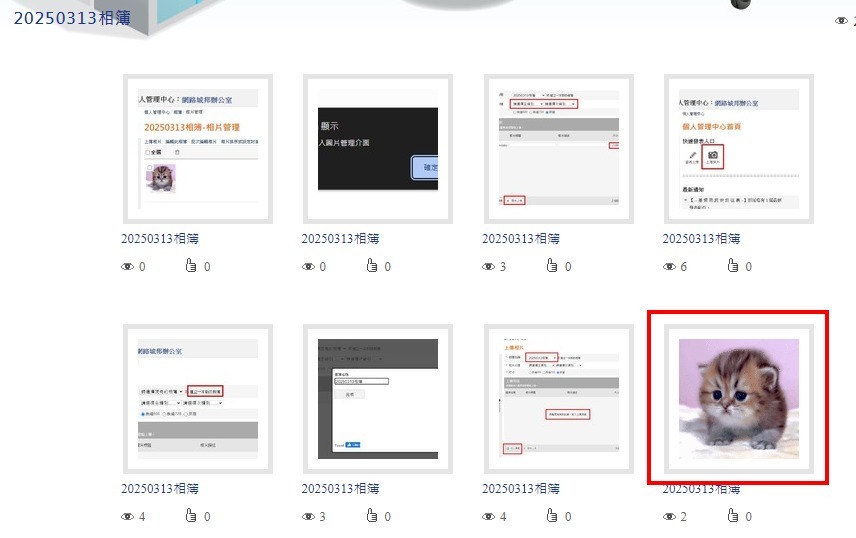
點選小貓相片就會出現以下畫面
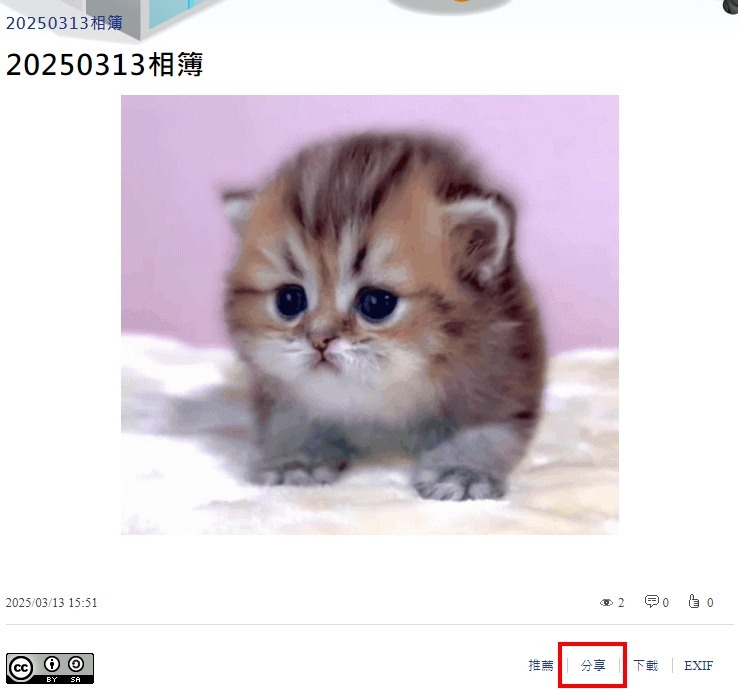
注意右下角的「分享」,點擊分享兩個字,會跳出以下的訊息視窗
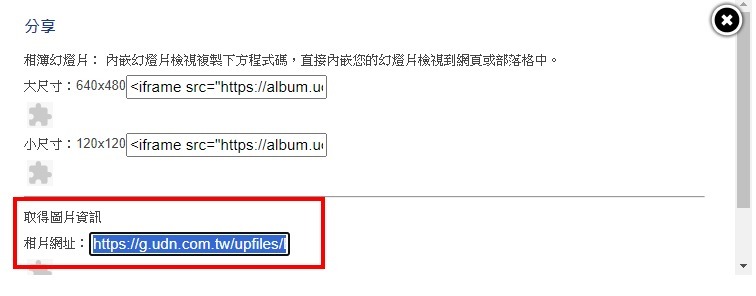
接著點擊「相片網址」,點下去就會變成藍底,這表示已經複製了這個網址
然後回到自己想要插入圖片的文章,開啟文章編輯區,然後找到以下的圖示點開

點下去就會出現以下畫面
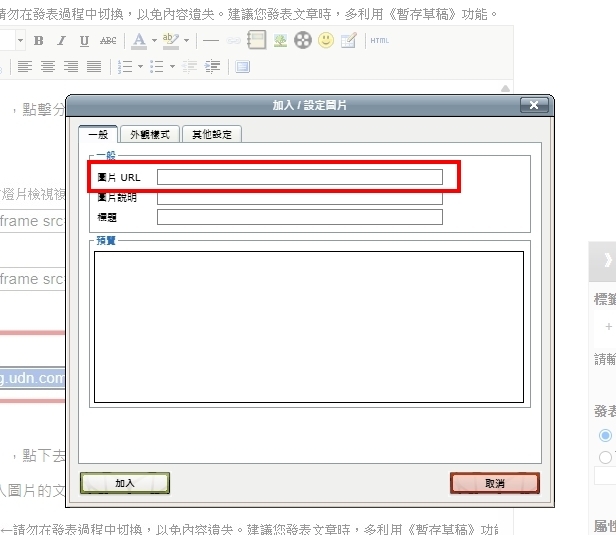
找到「圖片URL」的地方,填入剛剛所複製的相片網址
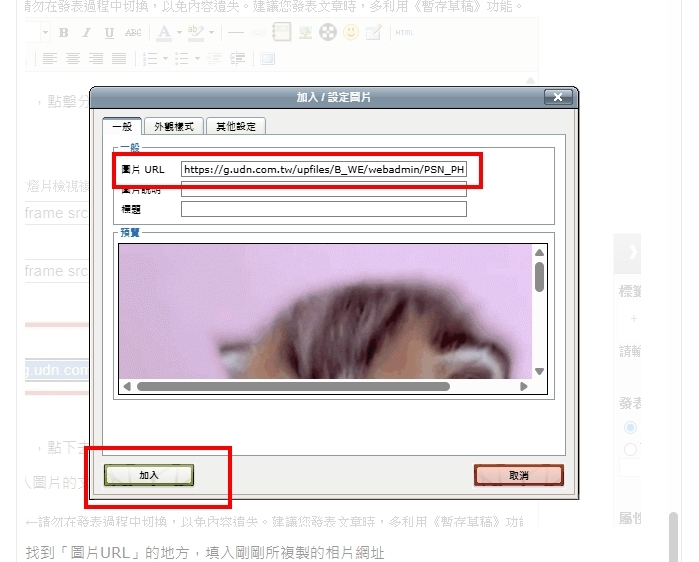
填入網址後,按下左下方的「加入」,接著出現
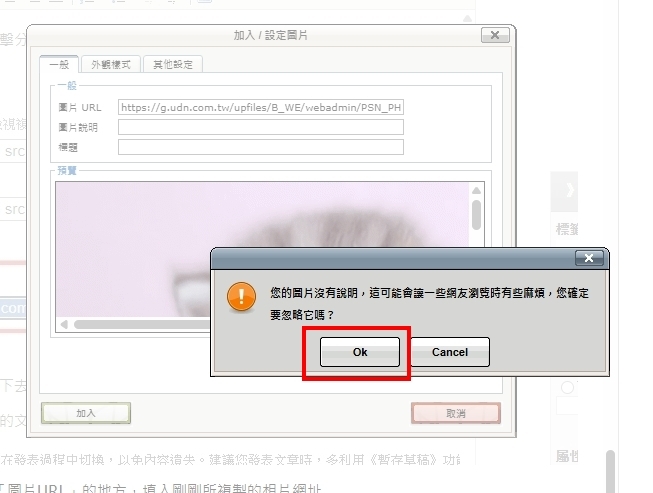
按下「OK」之後,圖片就可以置入文章囉!就像這樣

(二)直接在文章中上傳圖片
找到文字編輯功能列的右上有個「上傳照片」
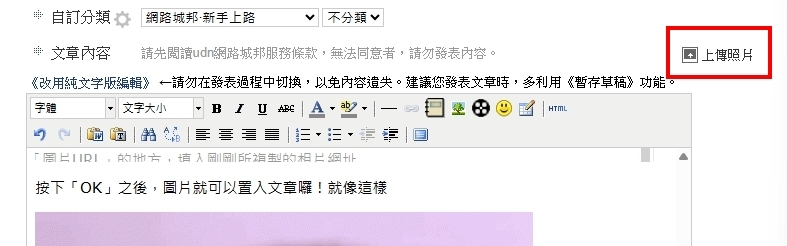
點選「上傳照片」會出現以下畫面
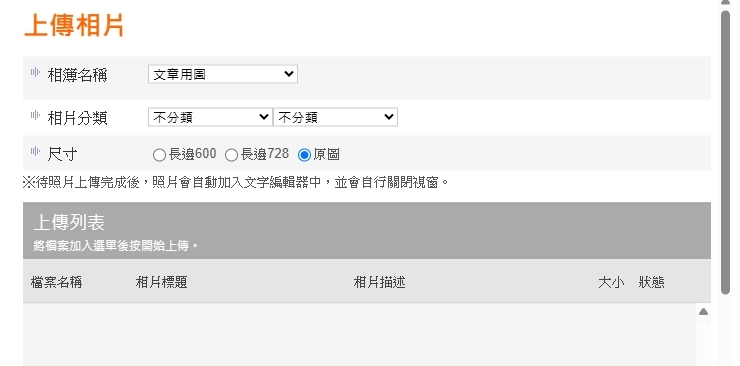
設定好「相片分類」、「尺寸」,把檔案加入並上傳,這樣就可以直接把相片放置到文章內了

限會員,要發表迴響,請先登入












